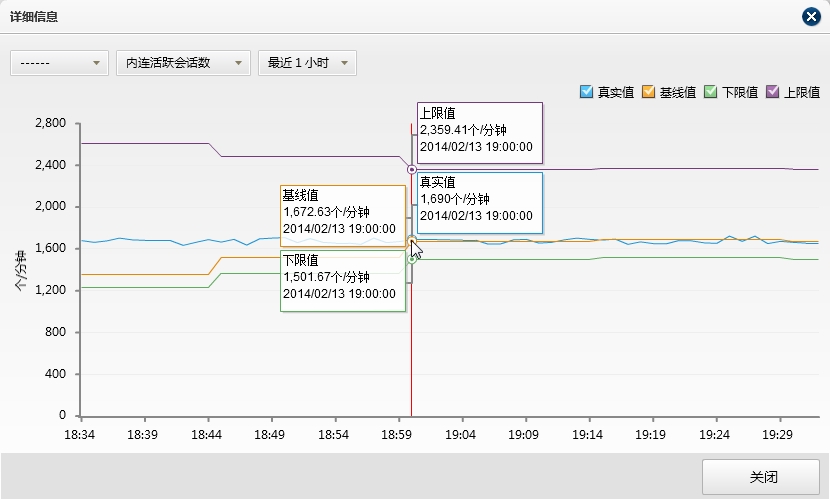
从左上角的下拉菜单分别选择应用、参量以及时间查看相应的趋势信息。
主动检测 >风险对象> 查看综合信息
在综合信息页面,用户可以:
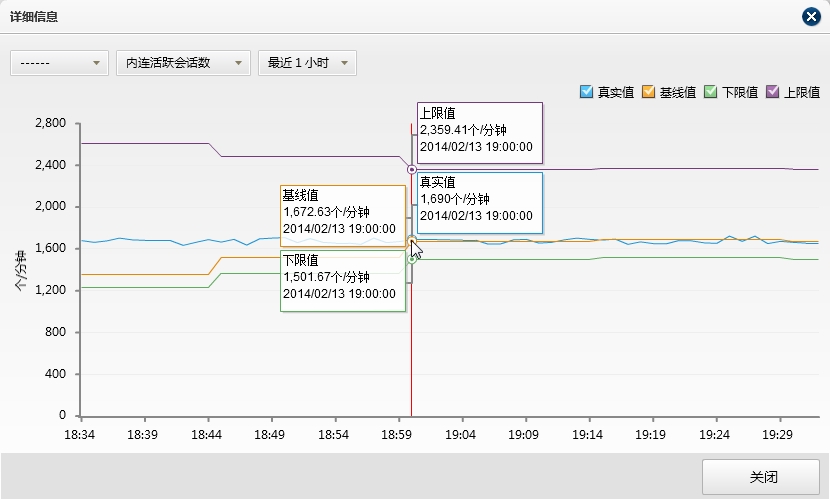
对于主机/服务器类型的检测对象,详情页面通过趋势图和详情列表显示检测对象的威胁信息。
趋势图展示检测对象的攻击以及被攻击次数趋势,如下图所示:

威胁列表显示检测对象的威胁详情,列表中各项含义说明如下:
| 选项 | 说明 |
攻击时间 |
显示攻击产生的时间。 |
级别 |
显示攻击的级别。 |
攻击名称 |
显示攻击名称。 |
攻击源 |
显示攻击源信息。 |
攻击目的 |
显示攻击的目的地址。 |
攻击类型 |
显示攻击类型。 |
攻击次数 |
显示攻击发生的次数。 |
所在安全域 |
显示攻击所在的安全域。 |
对应网络接口 |
显示攻击所在的接口。 |
系统通过对检测对象的参量异常的分析,判断是否有异常行为产生。趋势图展示异常行为次数的发展趋势,如下图所示:

异常行为列表显示异常行为的详细信息,并提供相关操作。列表中各项含义说明如下:
| 选项 | 说明 |
开始时间 |
显示异常行为的开始时间。 |
结束时间 |
显示异常行为的结束时间。 |
| 级别 | 系统根据异常行为的类型、程度,自动定义的异常行为的级别。异常行为级别有高、中、低三等,用户可根据级别的轻重采取相应的措施。 |
异常行为 |
显示异常行为名称。 |
角色 |
显示检测对象在该异常行为中承担的角色(攻击发起者、受害者)。 |
溯源 |
显示异常源信息,包括攻击源IP、攻击次数信息。 |
详细信息 |
显示异常行为的详细信息,即相关异常参量的真实值、上下限阈值以及基线的趋势信息。 |
忽略 |
点击『忽略』,令系统忽略相应的异常行为。选中异常行为的复选框,然后点击表头的『忽略』,可批量忽略异常行为。被忽略的异常行为将不再参与检测对象的健康评分。 |
恢复 |
点击『恢复』,可恢复已被忽略的异常行为。选中异常行为的复选框,然后点击表头的『恢复』,可批量恢复异常行为。被恢复的异常行为将重新参与检测对象的健康评分。 |
趋势图展示参量异常的次数发展趋势,如下图所示:

参量异常列表显示参量异常的详细信息,并提供相关操作。列表中各项含义说明如下:
| 选项 | 说明 |
开始时间 |
显示异常的开始时间。 |
结束时间 |
显示异常的结束时间。 |
| 级别 | 异常级别分高、中、低三等,系统根据参量的实际值偏离上下限的程度而定义异常的级别。实际值偏离上下限越多,级别越高。 |
应用 |
显示应用信息。 |
参量 |
显示参量名称。 |
参量值 |
显示参量实际值。 |
参量下限 |
显示参量的下限值。 |
参量上限 |
显示参量的上限值。 |
详细信息 |
显示异常参量的详细信息,即参量的真实值、上下限阈值以及基线的趋势信息。 |
忽略 |
点击『忽略』,令系统忽略相应的参量异常值。选中参量的复选框,然后点击表头的『忽略』,可批量忽略参量异常值。被忽略的参量异常值将不再参与检测对象的健康评分。 |
恢复 |
点击『恢复』,可恢复已被忽略的参量异常值。选中参量的复选框,然后点击表头的『恢复』,可批量恢复参量异常值。被恢复的参量异常值将重新参与检测对象的健康评分。 |